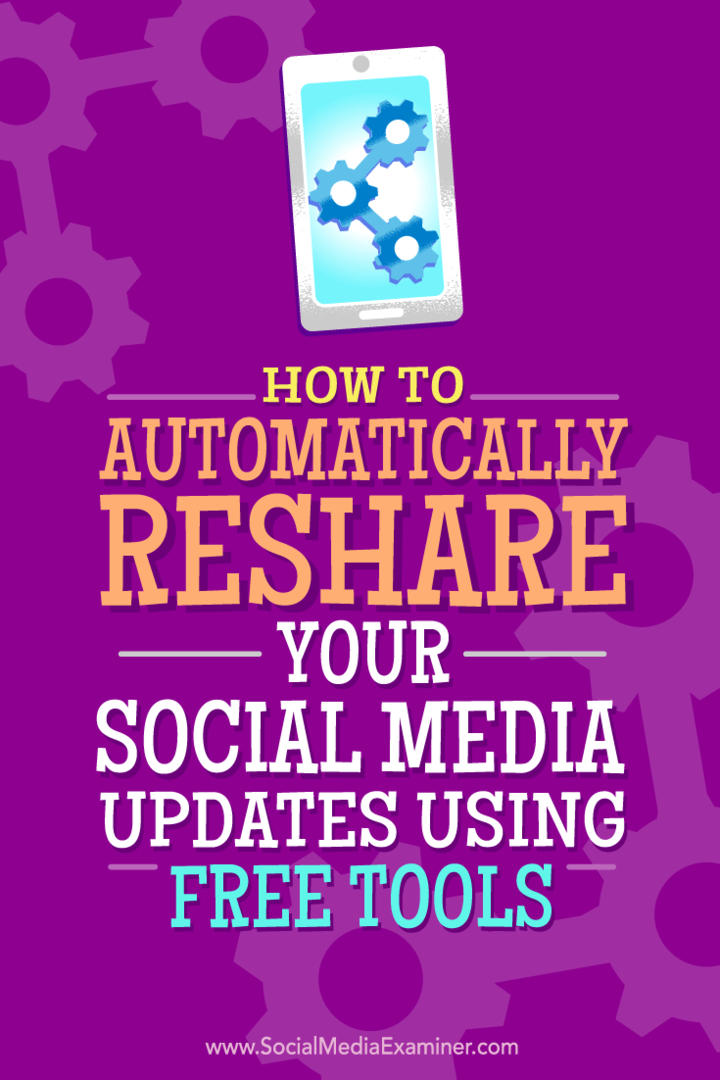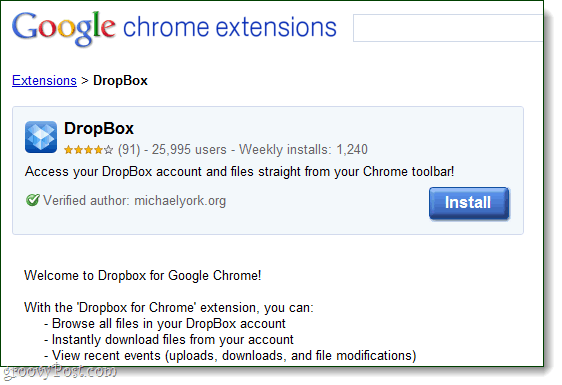Jak automaticky znovu sdílet aktualizace sociálních médií pomocí bezplatných nástrojů: zkoušející sociálních médií
Nástroje Sociálních Médií / / September 24, 2020
 Chcete ušetřit čas naplánováním a přeposláním příspěvků na sociálních médiích?
Chcete ušetřit čas naplánováním a přeposláním příspěvků na sociálních médiích?
Máte zájem o bezplatné nástroje, které vám pomohou?
V tomto článku budete objevte, jak používat IFTTT a Kalendář Google k publikování a opakování příspěvků na sociálních médiích, jak dlouho chcete.
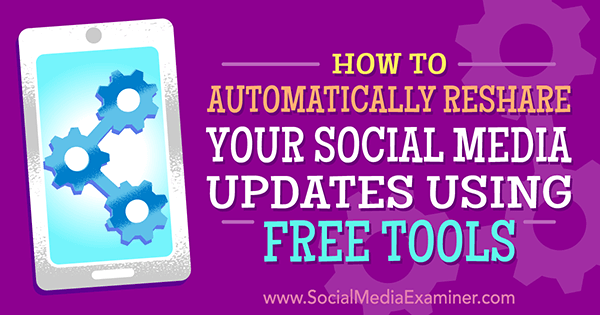
# 1: Vytvořte si pro svůj obsah kalendář Google
Všichni máme omezené rozpočty a čas. Jak tedy rozumně využívat naše zdroje?
Tento článek vás provede procesem přípravy receptu v IFTTT, naplněním souboru CSV vaším obsahem a jeho nahráním do Kalendáře Google. Můžete opakovat a opakovat příspěvky na sociálních médiích, to vše bez utrácení desetníku.
První věcí, kterou musíte udělat, je vytvořit kalendář Google pro svůj obsah.
Přihlaste se ke svému účtu Gmail a vytvořit nový kalendář Google. Zde načtete frontu příspěvků na sociálních médiích. Pokud ještě nemáte účet Gmail, můžete si jej vytvořit tady.
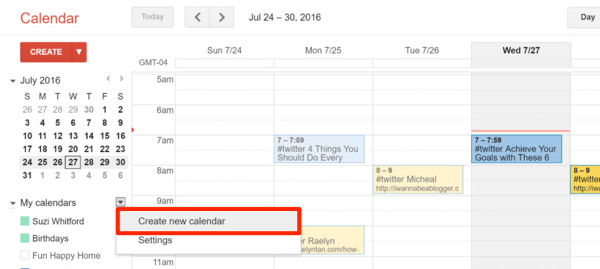
# 2: Nastavte recept v IFTTT
Nyní jít do IFTTT k vytvoření připojení zvaného „recept“ mezi vaším účtem na sociální síti a kalendářem Google.
Klikněte na Moje recepty v horní části okna a poté klikněte na Vytvořit recept. Další, klikněte na „toto“.
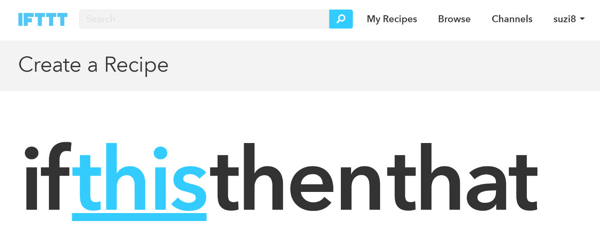
Do vyhledávacího pole zadejte „Google Calendar“. Pak klikněte na ikonu Kalendáře Google když se objeví.
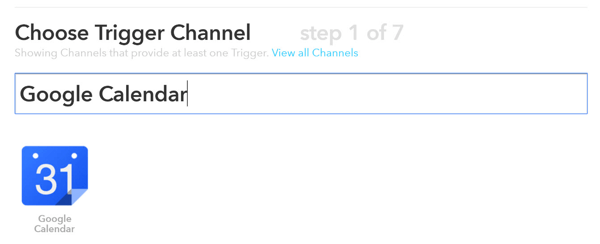
Pro spuštění receptu, vyberte Událost od zahájení vyhledávání. Toto pravidlo se spustí pokaždé, když IFTTT uvidí událost ve vašem kalendáři.
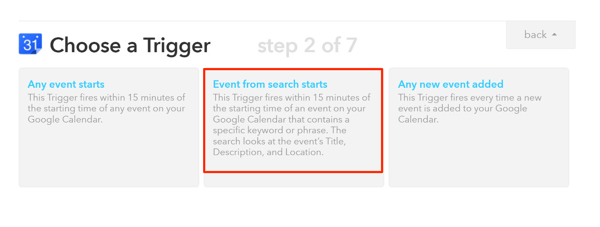
Dále dokončete spoušť. V textovém poli Klíčové slovo nebo Fráze zadejte hashtag pro přidružení k účtu sociálních médií, který připojíte; toto je spouštěcí klíčové slovo pro IFTTT. Když IFTTT uvidí tento hashtag, provede recept. Zadejte například #twitter a klikněte na Vytvořit Trigger.
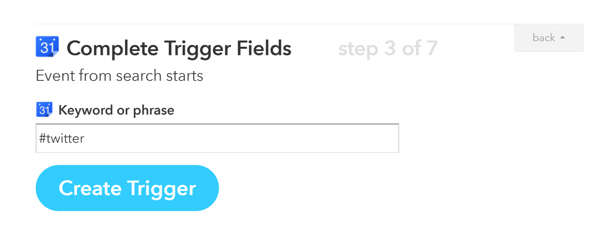
Nyní, když jste připojili svůj kalendář Google, je dalším krokem nastavení akce. Klikněte na „to“ připojit svůj účet na sociálních sítích.
Ve vyhledávacím poli zadejte „Twitter“ a klikněte na ikonu Twitter když se objeví.
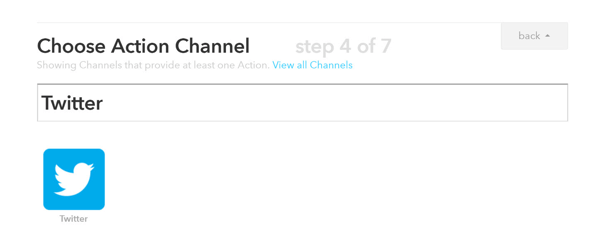
Pro akci, zvolte Odeslat Tweet s obrázkem.
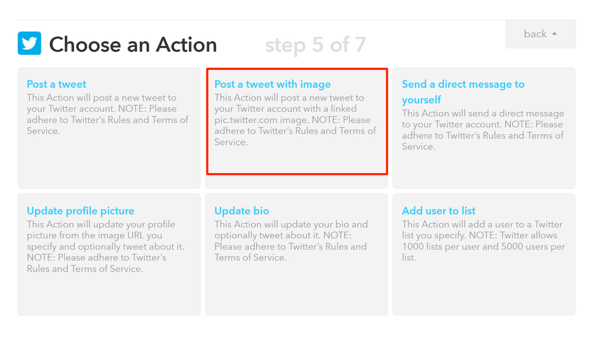
Do pole Tweet Text chcete přidat popis. Udělat toto, klikněte na ikonu kádinky napravo, vyberte Popis z rozevíracího seznamu a klikněte na Přidat přísadu.
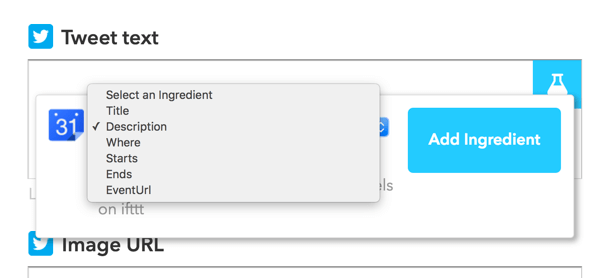
V části URL obrázku přidat přísadu Kde. Až skončíte, klikněte na Vytvořit akci.
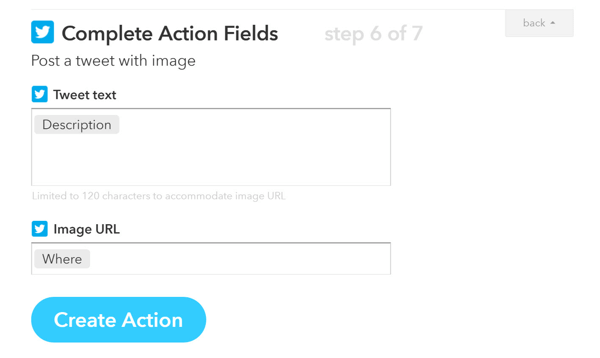
Konečně, klikněte na Vytvořit recept. Nyní jste připojili svůj kalendář Google a Cvrlikání účet.
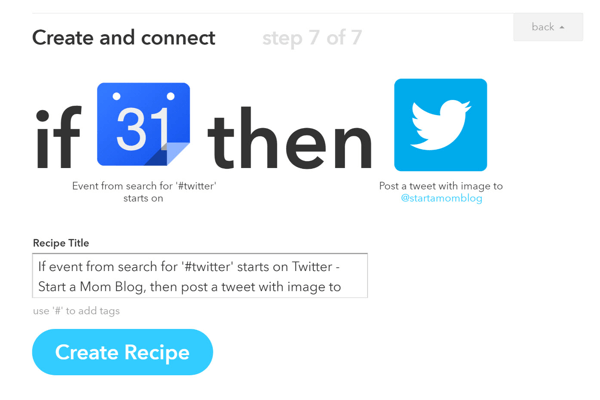
Všimněte si, že existuje mnoho dalších IFTTT recepty který vám umožní připojit různé aplikace.
Spropitné: Můžeš nastavit stejný recept s Facebook a použijte příslušný hashtag jako #facebook. Když do názvu své události v kalendáři Google zahrnete oba hashtagy (#twitter a #facebook), oba recepty se provedou. IFTTT pak automaticky přidá příspěvek na oba vaše účty sociálních médií současně!
# 3: Naplňte svůj kalendář Google příspěvky na sociálních médiích
Pro tento krok chcete přidejte svůj obsah do souboru CSV a nahrát do Kalendáře Google. Tady může vypadat váš kalendář po naplánování vašich příspěvků.
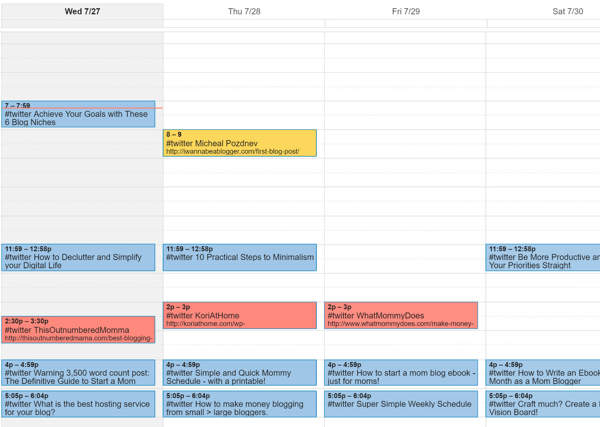
Když nahráváte velké množství příspěvků do Kalendáře Google, použití šablony CSV vám může ušetřit spoustu času. Můžete si vytvořit vlastní nebo stáhnout šablonu.
Zde jsou sloupce, které chcete zahrnout do tabulky:
Sloupec A je předmětem vašeho příspěvku. Tyto informace se ve vašem publikovaném příspěvku nezobrazí. Nezapomeňte zahrňte hashtag, který jste vytvořili ve svém receptu IFTTT spustit vaši akci.
Spropitné: Zahrňte všechny hashtagy, které jste nastavili pro zveřejnění na více účtů sociálních médií z jedné události.
Získejte marketingové školení YouTube - online!

Chcete zlepšit své zapojení a prodej na YouTube? Poté se připojte k největšímu a nejlepšímu shromáždění marketingových odborníků YouTube, kteří sdílejí své osvědčené strategie. Dostanete podrobnou živou instrukci zaměřenou na Strategie YouTube, tvorba videa a reklamy YouTube. Staňte se marketingovým hrdinou YouTube pro svou společnost a klienty při implementaci strategií, které mají ověřené výsledky. Toto je živé online školení od vašich přátel v Social Media Examiner.
KLIKNĚTE ZDE PRO PODROBNOSTI - VÝPRODEJ UKONČÍ 22. ZÁŘÍ!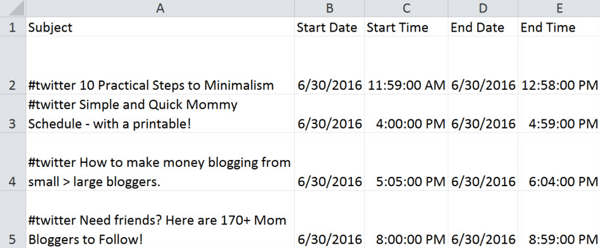
Sloupec B je počáteční datum. Toto je den, kdy bude váš příspěvek zveřejněn. Použijte krátký formát data pro tento sloupec.
Sloupec C je čas zahájení. To je čas, kdy bude váš příspěvek zveřejněn. Použijte formát času pro tento sloupec.
Sloupec D je datum ukončení. Toto datum musí být stejné jako datum zahájení a použijte krátký formát data. Upozorňujeme, že IFTTT nezohledňuje datum ukončení.
Sloupec E je čas ukončení. Zkontrolujte, zda je čas ukončení několik minut po času zahájení. Použijte formát času. Upozorňujeme, že IFTTT nezohledňuje čas ukončení.
Sloupec F je určen pro celodenní akce. Do všech řádků zadejte FALSE v tomto sloupci.
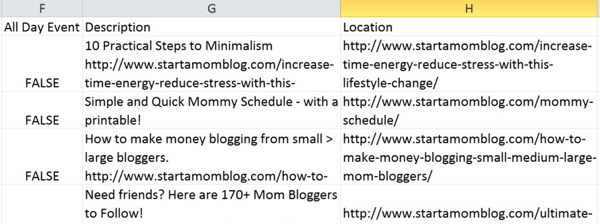
Sloupec G je popis. Napište text svého příspěvku. Snažte se to zkrátit, pokud jde o Twitter a uveďte svůj odkaz.
Sloupec H je umístění, které je adresou URL vašeho obrázku. Můžeš buď použijte odkaz na svůj článek, aby se zobrazil váš vybraný obrázek nebo vložte konkrétní adresu URL obrázku chcete použít ve sloupci H pro každý příspěvek.
Po dokončení bude tabulka vypadat takto:
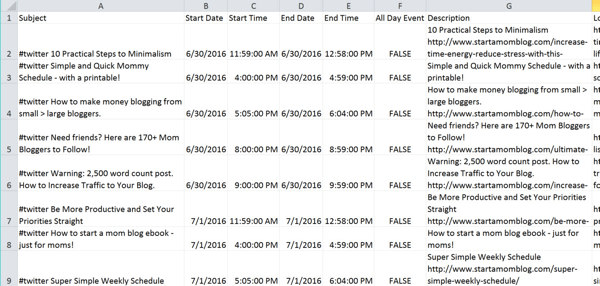
Po naplnění souboru CSV příspěvky je třeba soubor nahrát do Kalendáře Google. Přejděte do Nastavení kalendáře a klikněte na Importovat kalendář.
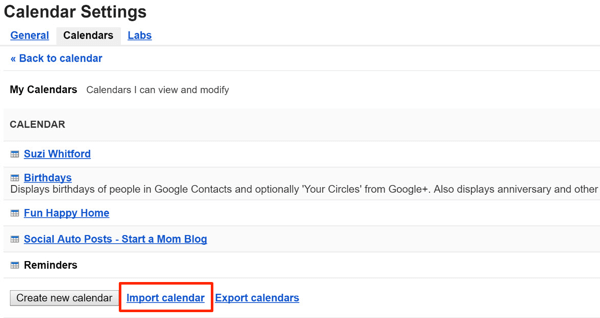
Ve vyskakovacím okně vyberte svůj soubor CSV, vyberte kalendář chcete naplnit a klikněte na Importovat.
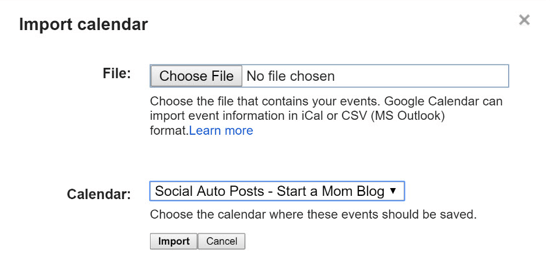
Váš kalendář by nyní měl být vyplněn a vypadat podobně.
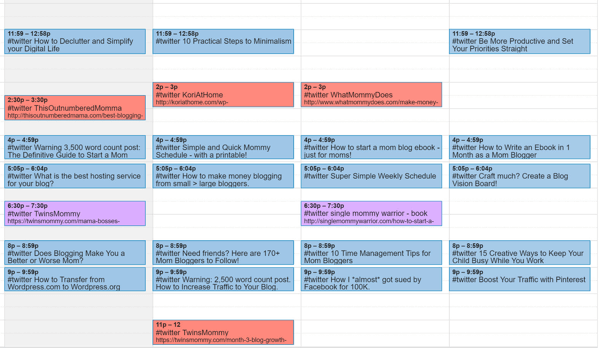
Přidejte příspěvky do sociálních médií do svého kalendáře ručně
Pokud máte do svého kalendáře jen několik příspěvků, můžete události vytvářet přímo v samotném kalendáři. Chcete-li přidat událost, klikněte na červené tlačítko Vytvořit.
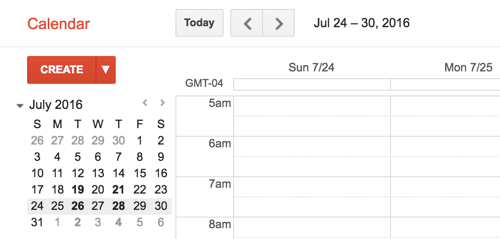
Na další stránce vyplňte podrobnosti pro vaši akci. Když vás zadejte názevpříspěvku, určitě zahrnout hashtag spouštěče (například #twitter).
V textovém poli Kde přidejte URL obrázku nebo vložte odkaz na svůj příspěvek chcete-li použít svůj vybraný obrázek.
Z rozevíracího seznamu Kalendář vyberte svůj kalendář.
Pro popis zadejte text, který chcete ve svém příspěvku zobrazit. Určitě uveďte svůj odkaz.
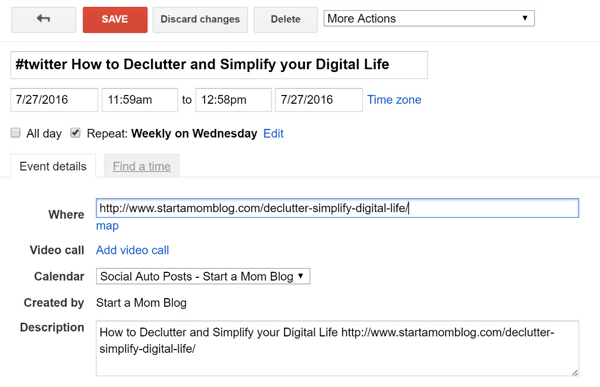
Až skončíte, klikněte na Uložit přidejte událost do svého kalendáře.
# 4: Opakujte každý příspěvek jako událost v Kalendáři Google
Gratulujeme, že jste se k tomuto kroku dostali. Toto je nejzajímavější část procesu!
Toto jednorázové nastavení vyžaduje trochu úsilí, ale může automatizovat publikování naplánovaných příspěvků na sociální média na neurčito. Nebo můžete nastavit datum ukončení, pokud chcete.
Nyní, otevřete první událost a zaškrtněte políčko Opakovat.
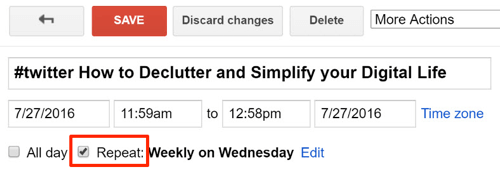
Ve vyskakovacím okně vyberte interval pro opakování události z rozevíracího seznamu Opakování. Můžete také vybrat data, kdy se má událost konat.
Konečně vyberte datum ukončení příspěvku. Nebo pokud chcete, aby se to opakovalo navždy, vyberte možnost Nikdy.
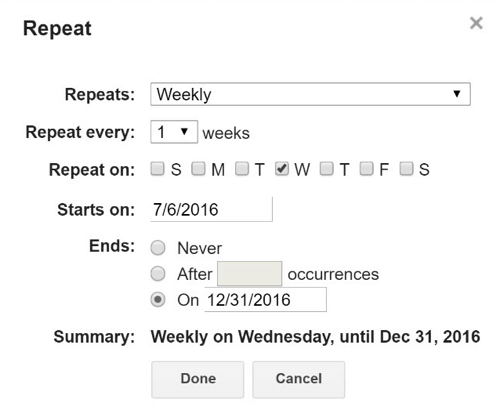
Až skončíte, klikněte na Hotovo a pak klikněte na Uložit na vaší akci.
Nyní opakujte tento postup pro všechny vaše události.
Až budete hotovi, může vypadat měsíční zobrazení vašeho kalendáře. Všechny tyto příspěvky se opakují v nastavené kadenci.
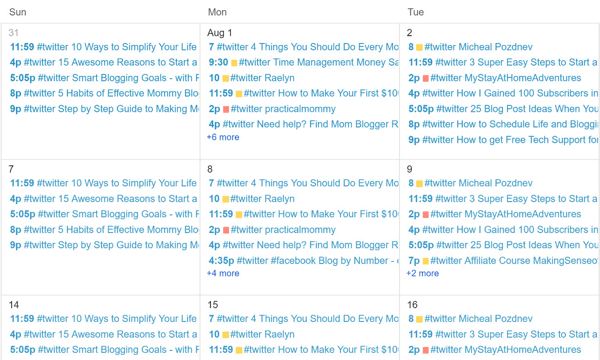
Události můžete přidávat jednotlivě, když vytváříte nové příspěvky, nebo můžete mazat příspěvky, kterým se nedaří. Flexibilita a snadnost tohoto systému jsou úžasné.
Závěr
Udržet své účty sociálních médií plné obsahu může být práce na plný úvazek. Poskytování obsahu publiku je však zásadní součástí marketingu na sociálních médiích.
Nyní můžete své příspěvky automatizovat a opakovat pomocí bezplatných aplikací, jako je IFTTT a Kalendář Google. Nastavení trvá 15 minut a naplnění souboru CSV ještě několik minut. Ale až budete hotovi, vaše příspěvky se budou automaticky publikovat na vaše účty sociálních médií a také se budou opakovat!
Tento proces funguje dobře pro Twitter i Facebook.
Co myslíš? Použili jste bezplatné aplikace k plánování a opakování příspěvků? Jaké techniky vám nejlépe vyhovují? Pokud máte nějaké dotazy, podělte se o ně v komentářích.